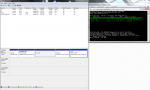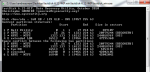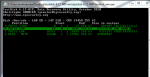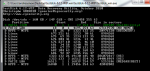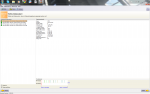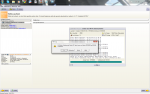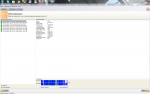superior1989
Cadet 1st Year
- Registriert
- Dez. 2010
- Beiträge
- 9
Hallo!
Zur Schilderung meines Problems:
Heute morgen versuchte ich, etwas Festplattenplatz von meiner Programm- und Datenpartition auf meine Windows7-Partition C zu verschieben.
Benutzen wollte ich den Paragon Partition Manager. Mein Vorhaben konnte ich jedoch nicht ausführen, da mir gleich zu Beginn des Vorgangs ein Fehler angezeigt wurde, welchen ich jedoch leider nicht mehr rezitieren kann.
Ich startete mein Laptop neu, in der Hoffnung, so das Problem beheben und den Prozess starten zu können und musste leider feststellen, dass nach dem Reboot Datenpartition nicht mehr auffindbar war.
Screenshot des "Disk Management" habe ich angehängt, die Partition wird also noch gefunden, allerdings kann ich keinen Laufwerksbuchstaben zuordnen. Zudem wird die Größe der betroffenen Partition im oberen Bildabschnitt falsch angezeigt.
Testdisk-Scrnshot hab ich ebenfalls hinzugefügt.
Normalerweise probiere ich, meine Probleme bzgl PCs selber zu lösen, allerdings scheint mir die Daten/Partitionsrettung recht komplex mit einem hohen Verlustmaß bei Misserfolg zu sein, weshalb ich mich an euch, das Forum, wende.
Zudem entschuldige ich mich gleich im voraus, dass dieses Thema vermutlich bereits unzählige Male behandelt wurde und ich trotzdem um Rat frage.
Ich hoffe, ihr könnt mir helfen!
sup
Zur Schilderung meines Problems:
Heute morgen versuchte ich, etwas Festplattenplatz von meiner Programm- und Datenpartition auf meine Windows7-Partition C zu verschieben.
Benutzen wollte ich den Paragon Partition Manager. Mein Vorhaben konnte ich jedoch nicht ausführen, da mir gleich zu Beginn des Vorgangs ein Fehler angezeigt wurde, welchen ich jedoch leider nicht mehr rezitieren kann.
Ich startete mein Laptop neu, in der Hoffnung, so das Problem beheben und den Prozess starten zu können und musste leider feststellen, dass nach dem Reboot Datenpartition nicht mehr auffindbar war.
Screenshot des "Disk Management" habe ich angehängt, die Partition wird also noch gefunden, allerdings kann ich keinen Laufwerksbuchstaben zuordnen. Zudem wird die Größe der betroffenen Partition im oberen Bildabschnitt falsch angezeigt.
Testdisk-Scrnshot hab ich ebenfalls hinzugefügt.
Normalerweise probiere ich, meine Probleme bzgl PCs selber zu lösen, allerdings scheint mir die Daten/Partitionsrettung recht komplex mit einem hohen Verlustmaß bei Misserfolg zu sein, weshalb ich mich an euch, das Forum, wende.
Zudem entschuldige ich mich gleich im voraus, dass dieses Thema vermutlich bereits unzählige Male behandelt wurde und ich trotzdem um Rat frage.
Ich hoffe, ihr könnt mir helfen!
sup
Anhänge
Zuletzt bearbeitet: